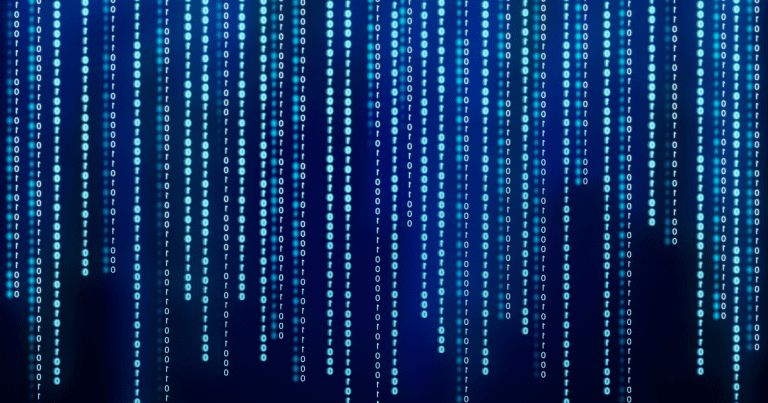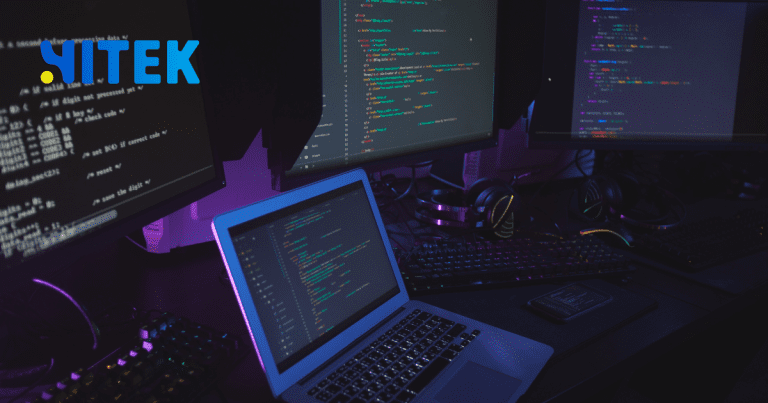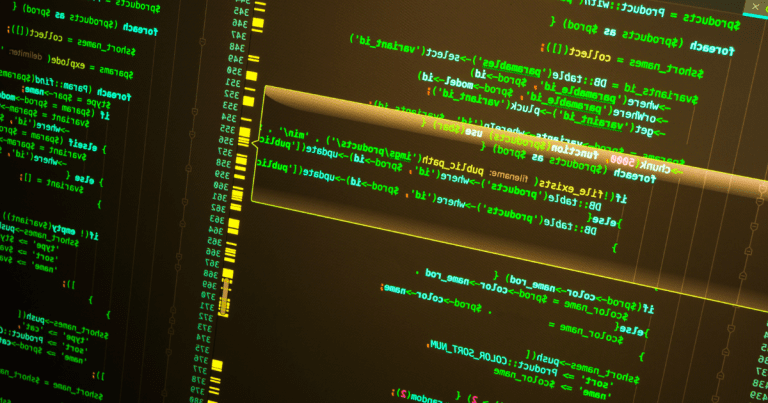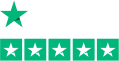깃허브는 개발자라면 반드시 알아야 하는 필수 도구입니다. 하지만 처음 접하는 분들에게는 복잡하게 느껴질 수 있습니다. 이 글에서는 깃허브의 기본 개념부터 실전 사용법까지, 초보자도 쉽게 따라할 수 있는 가이드를 제공합니다.
목차
Toggle1. 깃허브(GitHub)란? 왜 사용할까?
깃허브는 Git 기반의 버전 관리 시스템(VCS)으로, 개발자들이 프로젝트를 협업하고 코드를 관리하는 플랫폼입니다.
- 버전 관리: 코드 변경 이력을 추적하고, 이전 버전으로 되돌릴 수 있습니다.
- 협업 기능: 여러 사람이 동시에 작업하고, 코드 리뷰를 진행할 수 있습니다.
- 오픈소스 생태계: 전 세계 개발자들과 프로젝트를 공유하고 기여할 수 있습니다.
만약 Git이 처음이라면, Git 공식 문서를 참고해 기본 개념을 익히는 것이 좋습니다.
2. 깃허브 시작하기: 계정 생성 & 첫 저장소(Repo) 만들기
(1) 깃허브 가입하기
- GitHub 공식 사이트에 접속합니다.
- Sign Up을 클릭해 이메일, 비밀번호, 사용자 이름을 입력합니다.
(2) 첫 저장소(Repository) 생성
- 우측 상단의 + 버튼 → New repository를 선택합니다.
- 저장소 이름(Repository name)을 입력하고, Public(공개) 또는 Private(비공개)를 선택합니다.
- Initialize this repository with a README를 체크하면 기본 설명 파일이 생성됩니다.
- Create repository를 클릭해 완료합니다.
🚀 TIP:
README.md는 프로젝트 설명을 작성하는 마크다운 파일로, 깃허브에서 가장 먼저 보이는 문서입니다.
3. 로컬에서 깃허브 연결하기: Git 기본 명령어
깃허브에 코드를 올리려면 로컬 컴퓨터에 Git을 설치하고 저장소와 연결해야 합니다.
(1) Git 설치
- Windows: Git for Windows 다운로드
- Mac: 터미널에서
brew install git실행
설치 후 터미널에서 git --version을 입력해 확인합니다.
(2) 로컬 저장소 설정
# 저장소 복제 (Clone)
git clone https://github.com/사용자명/저장소명.git
# 새 파일 추가 & 커밋
git add . # 변경사항 추가
git commit -m "메시지" # 커밋 생성
git push origin main # 깃허브에 업로드
⚠️ 주의:
git push전에git pull로 최신 버전을 받아오는 습관을 들이세요!
4. 깃허브 핵심 기능 활용법
(1) 브랜치(Branch)로 안전하게 작업하기
브랜치는 독립적인 작업 공간을 만드는 기능입니다.
git branch 새브랜치 # 브랜치 생성
git checkout 새브랜치 # 브랜치 이동
git push origin 새브랜치 # 깃허브에 브랜치 업로드
(2) 풀 리퀘스트(Pull Request, PR)
브랜치에서 작업한 내용을 메인 코드에 합칠 때 사용합니다.
- 깃허브 저장소에서 Pull Requests → New Pull Request 선택
- 변경 사항을 확인하고 Create Pull Request 클릭
- 팀원들의 리뷰 후 Merge
(3) 이슈(Issue)로 작업 관리
버그 리포트, 기능 제안 등을 Issues 탭에서 관리할 수 있습니다.
5. 초보자를 위한 깃허브 최적화 팁
| 팁 | 설명 |
|---|---|
.gitignore 사용 |
업로드하지 않아야 할 파일(비밀키, 로그 등)을 지정 |
| Fork & Pull 방식 | 오픈소스 기여 시 원본 저장소를 포크해 작업 |
| GitHub Pages | 무료로 정적 웹사이트 호스팅 가능 (예시) |
6. 마무리: 더 나은 개발자를 위한 다음 단계
깃허브는 단순한 코드 저장소가 아닌 개발 역량을 성장시키는 플랫폼입니다.
- 오픈소스 참여: Awesome for Beginners에서 초보자 친화적인 프로젝트를 찾아보세요.
- GitHub Student Pack: 학생이라면 GitHub Education에서 무료 개발자 도구를 받을 수 있습니다.
이제 당신의 첫 커밋을 올려보세요!
💬 질문이나 궁금한 점이 있다면 댓글로 남겨주세요. 함께 성장해봐요!